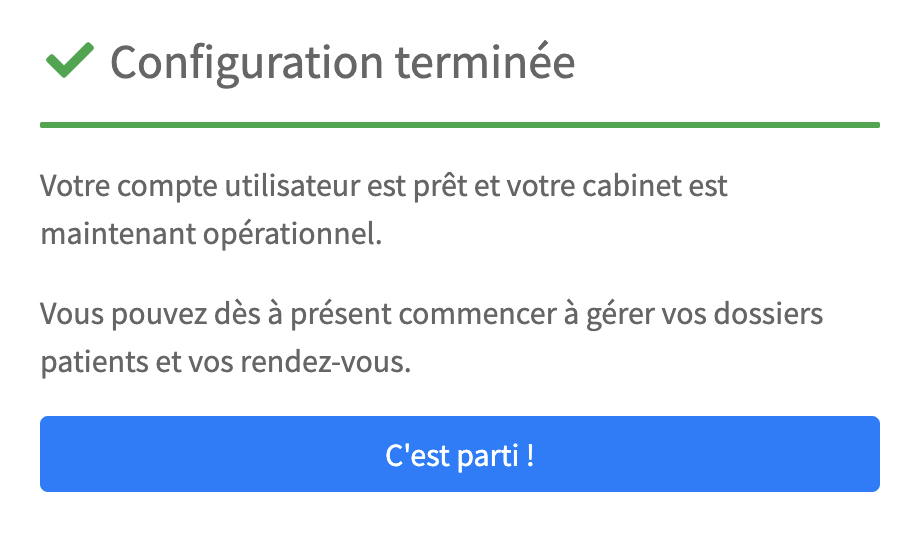2. Configuration du cabinet¶
L’assistant de configuration vous guidera pour la saisie des informations essentielles sur votre cabinet : nom, adresse, horaires d’ouvertures, etc. Une page récapitulative vous permettra de vérifier les informations saisies et de les modifier si nécessaire. Une fois sauvegardées, vous pourrez à tout moment modifier ces informations depuis l’espace de gestion de votre cabinet.
2.1. Nom du cabinet et spécialité(s)¶
Saisissez le nom de votre cabinet (ex : Cabinet d’Ostéopathie Pascal Baudin) et choisissez la ou les spécialités proposées par votre cabinet. Si une spécialité n’est pas dans la liste déroulante, n’hésitez pas à nous contacter par email pour nous en informer. Vous pouvez en attendant choisir une spécialité similaire.
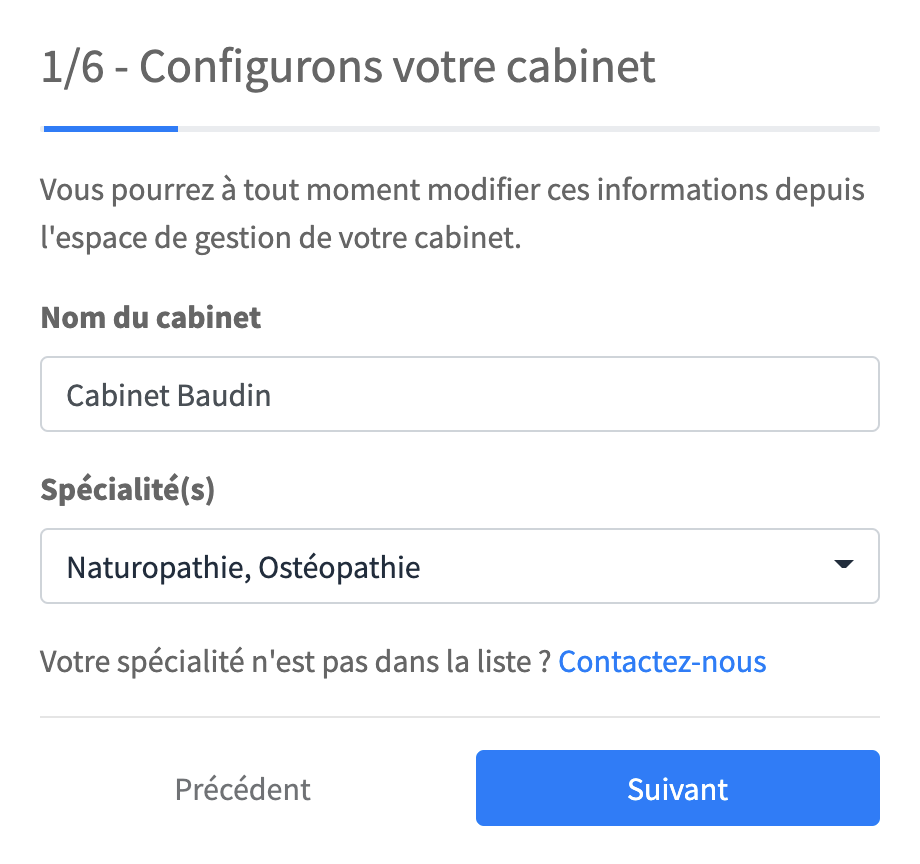
Cliquez sur le bouton Suivant pour passer à l’étape suivante.
2.2. Adresse du cabinet¶
Choisissez le pays où vous exercez votre activité, puis saisissez l’adresse postale de votre cabinet. Cette adresse notamment sera utilisée sur les entêtes des courriers et des factures, que vous pourrez personnaliser par la suite.
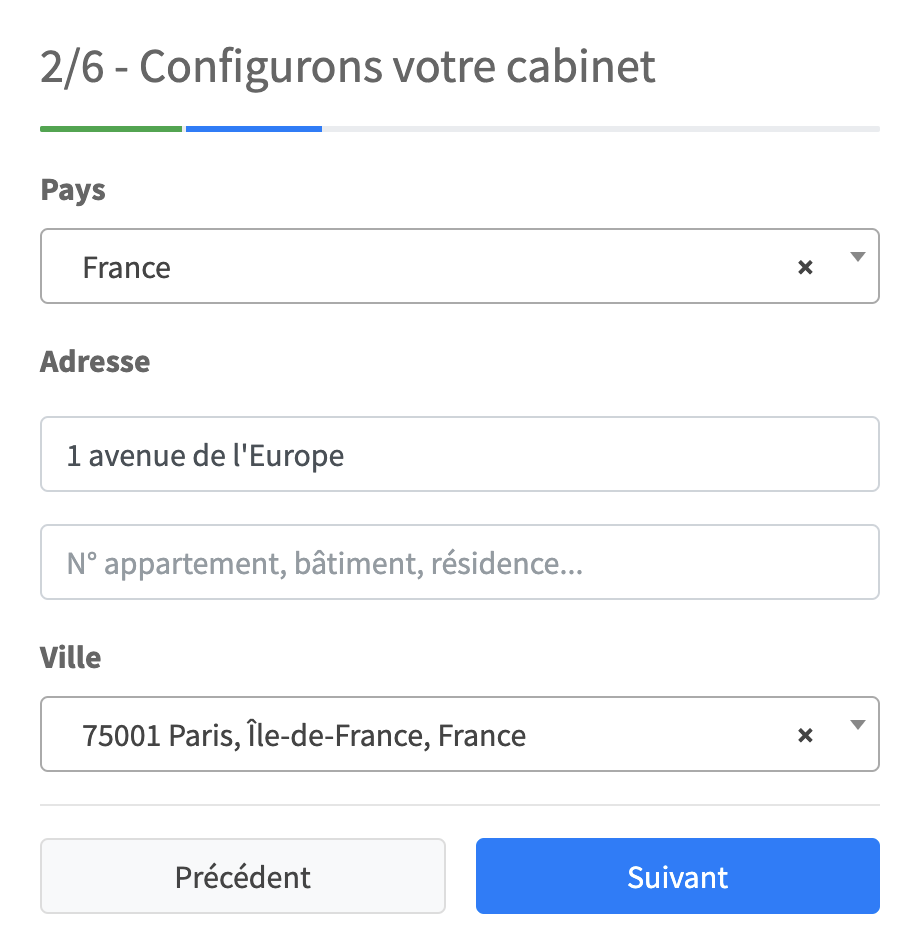
2.3. Coordonnées¶
Saisissez le numéro de téléphone principal de votre cabinet, l’adresse email profesionnelle que vous souhaitez utiliser et l’URL de votre site internet (facultatif).
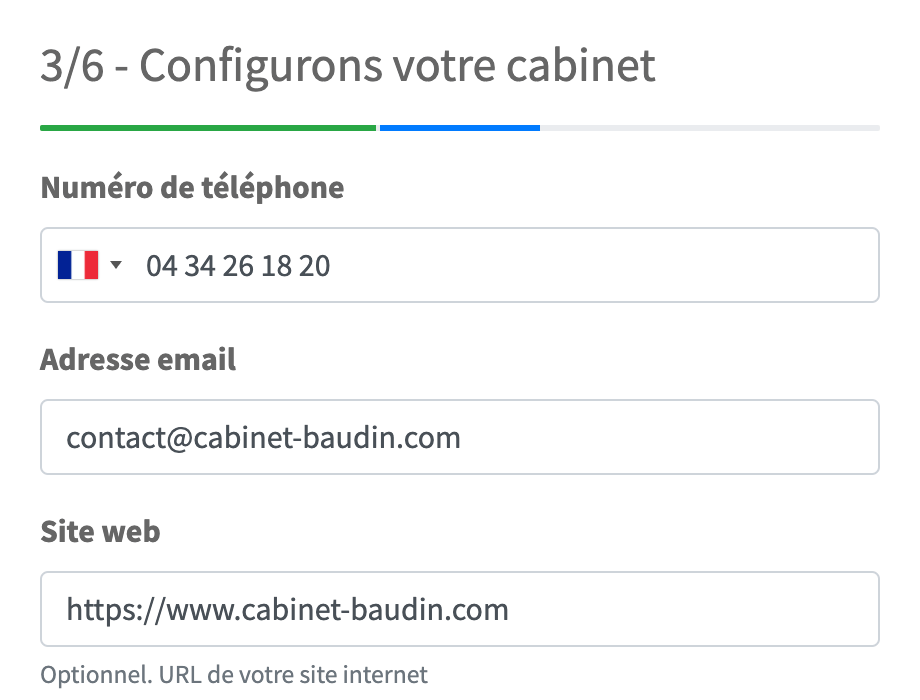
2.4. Prestations proposées¶
Listez les différentes prestations/séances que vous proposez. Pour chacune indiquez un libellé, une durée par défaut et le tarif associé.
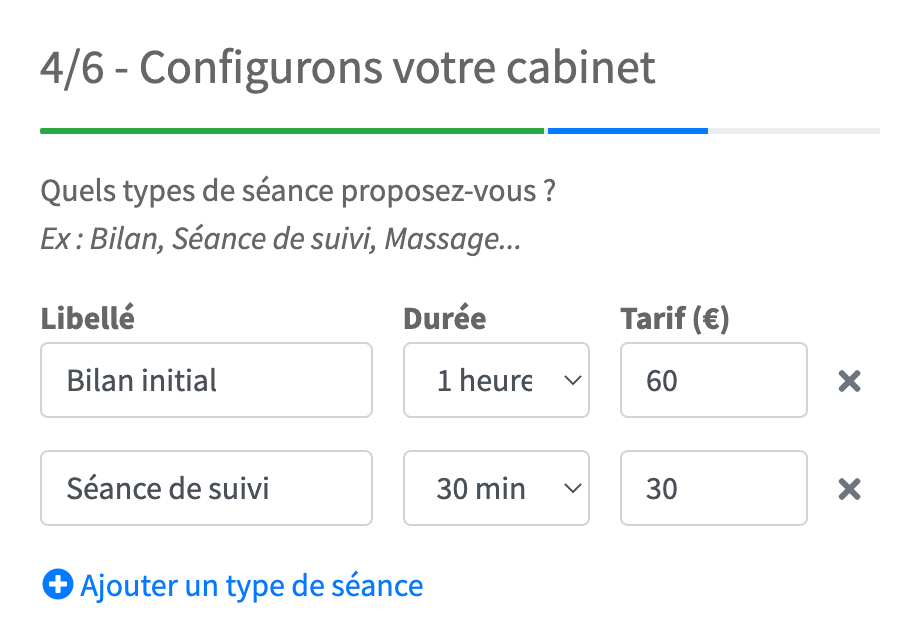
2.5. Horaires d’ouverture¶
Précisez les jours de la semaine où votre cabinet est ouvert ainsi que les heures d’ouverture et de fermeture. Vous pourrez modifier ces horaires plus finement depuis l’espace de gestion de votre cabinet.
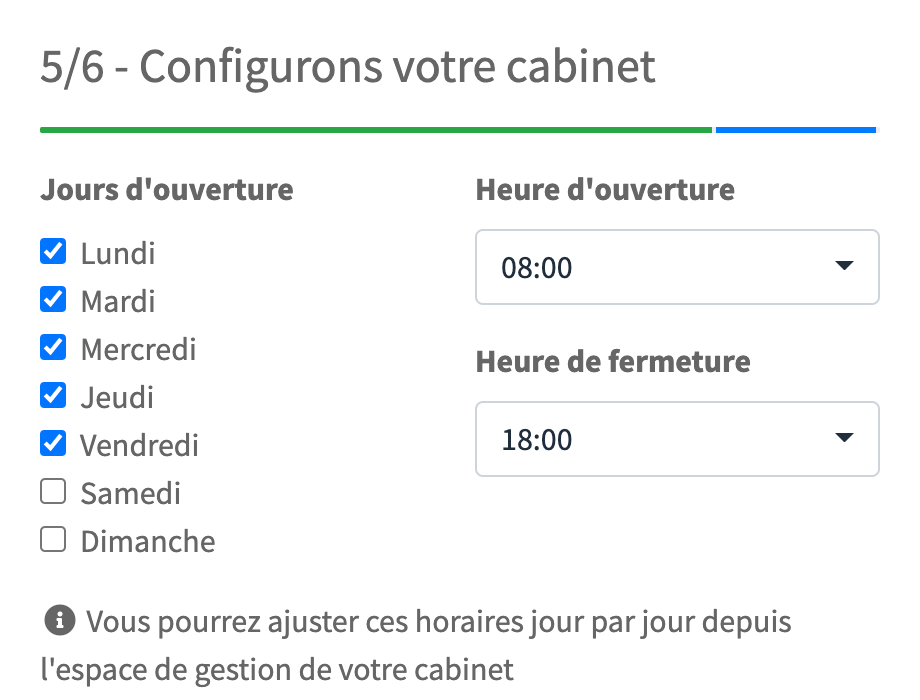
2.6. Récapitulatif¶
Vérifiez les informations saisies dans le récapitulatif. Cliquez sur le bouton Précédent pour les modifier ou bien si tout est correct, cliquez sur le bouton Valider.
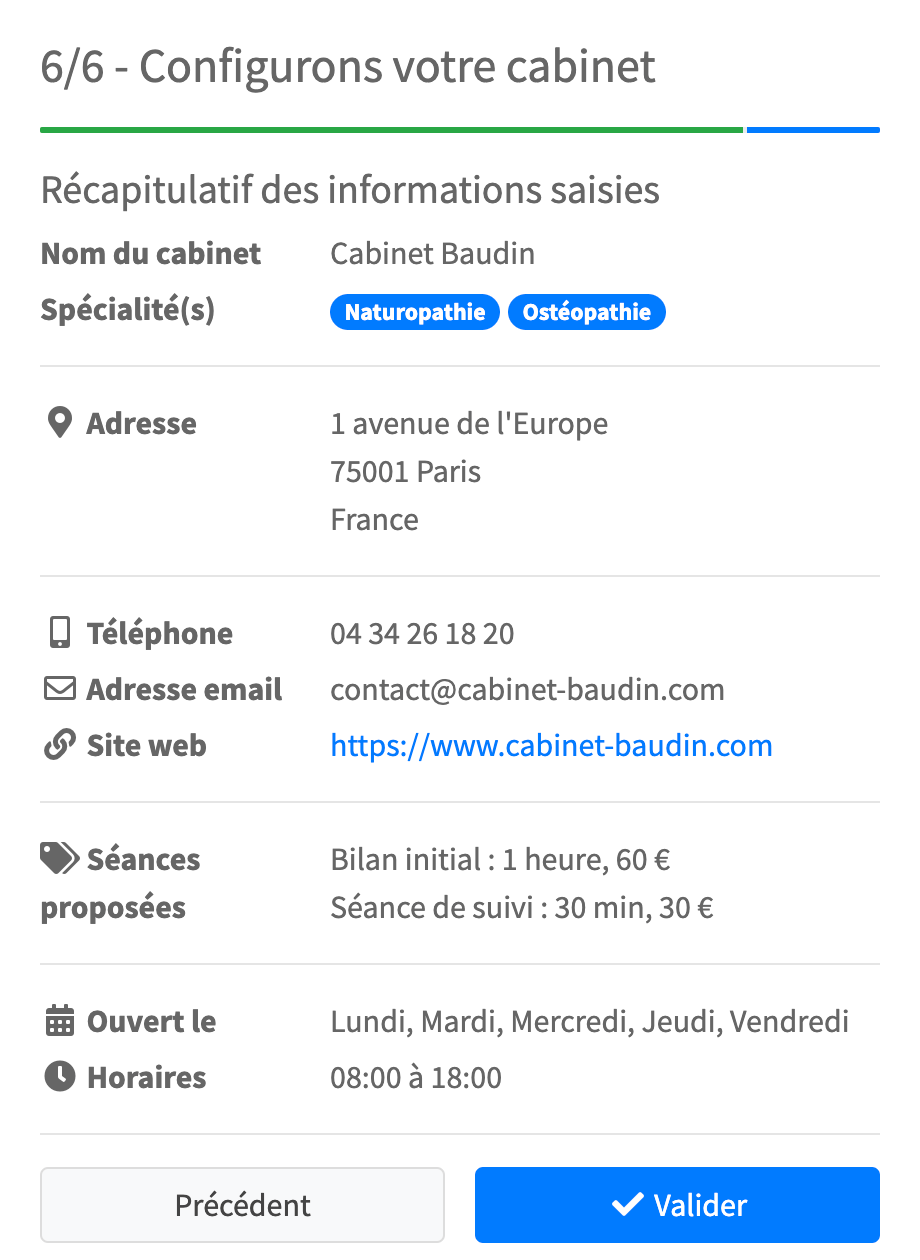
Note
Lors de la configuration de votre cabinet, plusieurs éléments sont automatiquement créés :
Un calendrier au nom de votre cabinet
Les catégories d’événements Réunion et Absence
Les catégories de documents Courrier, Bilan biologiques, Photos et Divers
Un formulaire de saisie intitulé Formulaire exemple
Un modèle de courrier nommé Texte libre
Lorsque la création est terminée, un message de confirmation s’affiche. Cliquez alors sur le bouton C’est parti ! pour vous rendre sur la page d’accueil de votre cabinet.